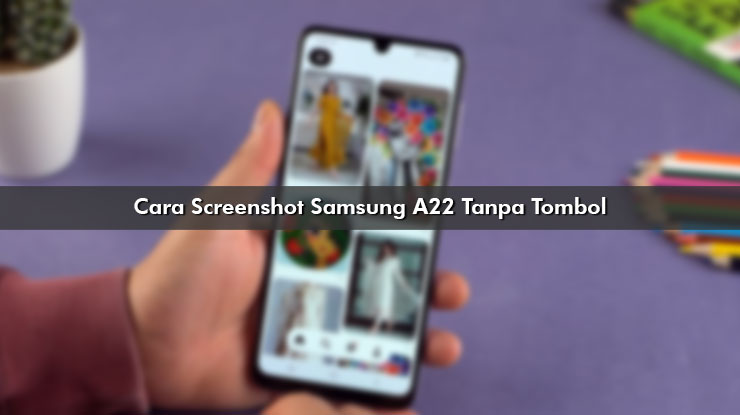Cara Screenshot Samsung A22 Tanpa Tombol – Samsung punya cukup banyak smartphone unggulan bisa di andalkan. Salah satu dari sekian banyaknya model/tipe yang ada yaitu Samsung A22. Selain memiliki tampilan desain yang memang layak di andalkan di tahun ini. Samsung juga memberikan spesifikasi mumpuni pada device ini, tidak banyak orang menjadikannya sebagai daily driver.
Dijual dengan harga Rp 2 – 3 juga rupiah. Samsung A22 punya dua versi yakni versi untuk bisa kita pilih, yaitu versi 4G LTE & 5G. Nah buat kalian yang memilikinya namun bingung bagaimana cara screenshot Samsung A22 tanpa tombol, mari kita lihat cara lengkapnya di bawah ini.
Spesifikasi Samsung A22
Samsung A22 merupakan HP android yang dirilis pada pertengahan tahun 2021 lalu atau tepatnya pada bulan Juli. Meski di tawarkan dengan banderol murah namun HP ini memiliki kemampuan kerja mumpuni. Hal tersebut karena Samsung sudah meletakan cukup banyak teknologi canggih didalamnya.
Punya layar berukuran 6.4 inches dengan resolusi 720 x 1600 pixels akan membuat kita bisa menggunakannya dengan mudah. Urusan dapur pacu, Samsung memilih menyematkan otak pacu tipe Mediatek MT6769V/CU Helio G80 (12 nm) dengan kombinasi GPU Mali-G52 MC2 .
Untuk memaksimalkan kerjanya, Samsung memberikan ROM/RAM dalam beberapa varian mulai dari 64GB/4GB, 128GB/4GB & 128GB/6GB. Selain semua itu memang di berikan untuk menunjang produktivitas penggunannya. Namun satu hal yang paling menarik dari HP ini justru terletak pada bagian sistem operasi yang digunakan.
Dimana melansir dari halaman resmi Samsung Indonesia, HP android murah terbaik Samsung ini sudah mengusung sistem operasi Android 11 yang sudah di kustomisasi dengan User Interface One UI Core 3.1. Yang dimana salah satu fitur paling menarik dari UI tersebut yakni proses cara screenshot layar yang kini bisa dilakukan tanpa tombol.
Cara Screenshot Samsung A22 Default

Jika sudah sering menggunakan HP Samsung sebagai daily driver. Mungkin kalian tak akan lagi merasa bingung bagaimana cara melakukan screenshot di HP Samsung A22. Karena standarnya cara screenshot Samsung A22 dapat dilakukan dengan cara yang sama seperti tipe HP Samsung lainnya, salah satu di antaranya adalah Samsung A21s.
Yang dimana buat kalian yang memang tidak memikirkan bagaimana cara screenshot Samsung A22 tanpa tombol, maka kalian akan dapat langsung menggunakan kombinasi tombol Power + Volume Bawah untuk bisa mengambil tangkapan layar.
Cara Screenshot Samsung A22 Tanpa Tombol
Namun jika kalian lebih memilih memakai cara screenshot Samsung A22 tanpa tombol, karena berbagai macam pertimbangan yang ada termasuk keawetan tombol power dan volume. Maka setidaknya ada beberapa metode bisa di lakukan atau digunakan.
1. Menggunakan Asisten Samsung
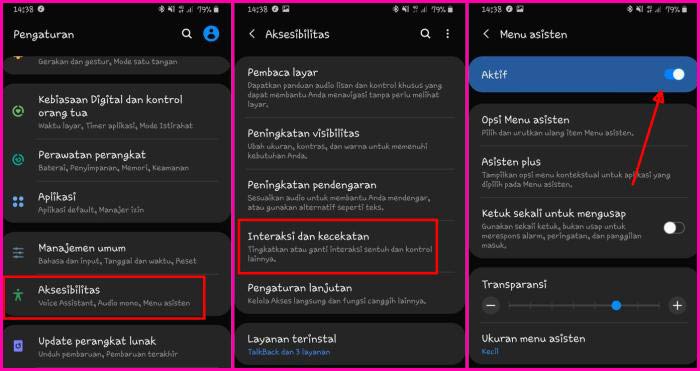
Cara pertama untuk bisa kalian gunakan ketika ingin melakukan screenshot tanpa tombol di HP Samsung A22 yakni dengan memanfaatkan fitur Asisten Samsung. Untuk langkah-langkah yang harus kalian lakukan antara lain seperti:
- Buka menu pengaturan HP Samsung A22.
- Setelah itu silahkan cari dan pilih menu Aksesibilitas.
- Sesampainya di dalaman halaman tersebut, lanjutkan dengan memilih Interaksi & Kecekatan.
- Jika sudah, lanjutkan memilih menu untuk mengaktifkan fitur Menu Asisten.
- Dan jika fitur tersebut sudah di aktifkan, secara otomatis akan ada tombol virtual pada bagian layar.
Itulah langkah awal harus kalian lakukan ketika ingin melakukan screenshot di HP Samsung A22. Lantas bagaimana cara menggunakannya?.
Untuk menggunakan fitur tersebut guna mengambil tangkapan layar maka kalian cukup arahkan lebih dulu bagian mana yang ingin di screenshot.
Jika sudah tap pada bagian menu asisten dan pilih ikon gambar layar untuk mulai melakukan screenshot. Bila sudah selesai maka secara otomatis hasil tangkapan layar akan masuk pada bagian galeri HP.
2. Menggunakan Gesture Telapak Tangan
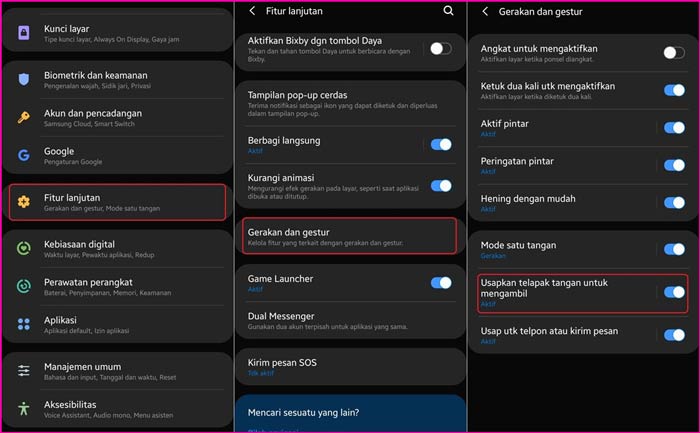
Cara kedua dapat digunakan untuk screenshot Samsung Galaxy A22 yaitu dengan memanfaatkan fitur gesture screenshot. Yang dimana fitur ini memungkinkan sensor layar akan membaca gerakan gesture tangan ketika berada di atas layar.
Namun bila kalian ingin menggunakan fitur ini, maka harus melakukan beberapa pengaturan berikut ini terlebih dahulu.
- Buka menu pengaturan/setting HP Samsung A22.
- Ketika sudah masuk halaman pengaturan, silahkan klik menu Fitur Lanjutan / Advanced Feature.
- Cari dan tap pada bagian Motions & Gesture / Gerakan & Gestur.
- Silahkan aktifkan menu bertuliskan Palm Swipe to Capture.
Pastikan fitur ini sudah aktif pada HP kalian. Jika belum silahkan ikuti panduan tersebut yah. Lantas bagaimana cara screenshot Samsung A22 tanpa tombol dengan menggunakan gesture telapak tangan?.
- Pertama silahkan cari halaman atau layar yang akan kalian screenshot.
- Setelah sudah dipastikan sesuai kalian cukup usapkan telapak tangan dengan posisi tegak lurus menghadap samping.
- Layar pun akan secara otomatis berkedip untuk memberi tahu bahwa sensor gesture terbaca.
- Jika dipastikan sudah seperti itu, maka screenshot pun akan tampil di halaman galeri.
Cara Screenshot Panjang Samsung A22
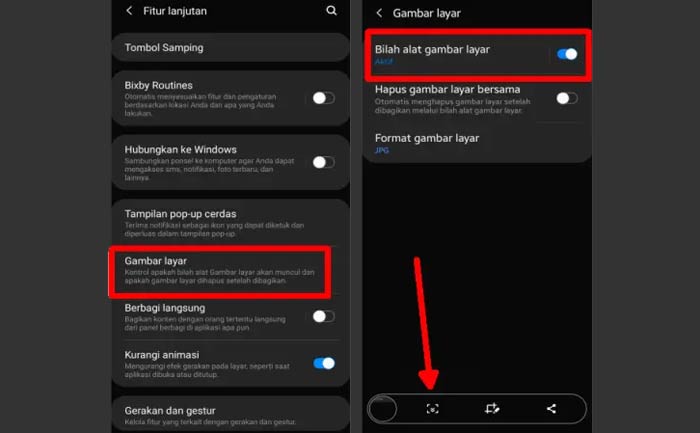
Jika diatas merupakan cara screenshot Samsung A22 tanpa tombol untuk hasil standar. Kalian juga bisa melakukan screenshot panjang dengan tanpa tombol sekalipun. Berikut adalah langkah serta caranya.
- Pertama pastikan masuk pada menu pengaturan.
- Pilih fitur lanjutan dan klik pada bagian gambar.
- Aktifkan fitur Bilah alat gambar layar ke posisi on.
- Pilih bagian layar ingin kalian screenshot
- Usapkan layar atau pakai asisten Samsung untuk mulai mengambil tangkapan layar.
- Nah ketika ada toolbar yang keluar di bagian bawah, silahkan tap scroll capture gambar panah ke arah bawah untuk memilih layar panjang.
- Hasil akan otomatis tersimpan di bagian gallery.
Kesimpulan
Semua cara di atas dapat kalian gunakan pada tipe atau model Samsung A22 4G maupun 5G. Jadi silahakn pilih salah satu metode yang ingin kalian gunakan dengan mudah dan cepat. Dan pastikan juga pilih sesuai dengan kebutuhan yah.
Karena dari penjelasan gsmtrik.id di atas, bisa kita tarik kesimpulan bahwa cara yang digunakan sangatlah mudah dan cepat dan yang pasti tanpa aplikasi tambahan maupun tanpa tekan tombol. Jadi selain simple sudah bisa dipastikan tombol power & volume akan semakin awet.